編集を制限してWord 2010文書を保護する

重要な文書を外部から保護することは非常に有益です。文書作成中に、緊急に必要になることがあります。
ブックマークとは、重要なテキストやその他のコンテンツをマークアウトできる機能です。Word 2010では、見出し、画像、インポートしたオブジェクト、音声ファイル、段落など、文書の重要な部分に簡単にブックマークを追加できます。
重要なコンテンツにブックマークを追加する Word 2010 ドキュメントを起動します。
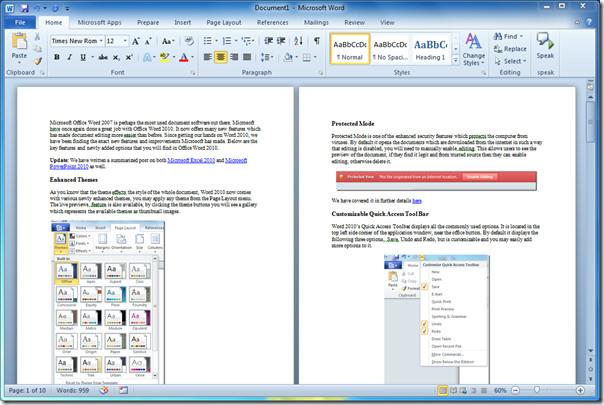
覚えておきたい文書の部分(見出し、番号、用語、概念など)を選択し、「挿入」タブに移動して「ブックマーク」をクリックします。
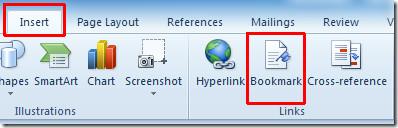
ブックマーク ダイアログが表示されます。ブックマーク名の下に適切な名前を指定します。並べ替え:から、名前と場所に基づいてブックマーク リストを並べ替えることができます。追加をクリックします。
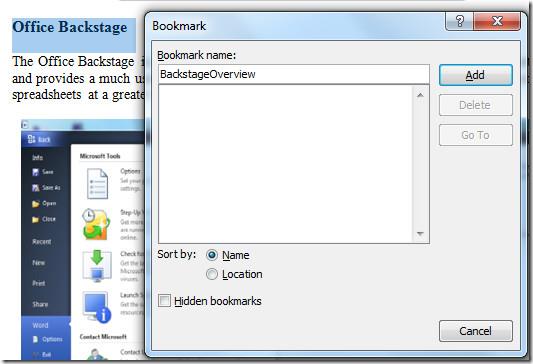
さらにブックマークを追加するには、手順全体を繰り返してブックマークダイアログを表示します。ここでは、下のスクリーンショットに示すように、段落全体にブックマークを追加します。
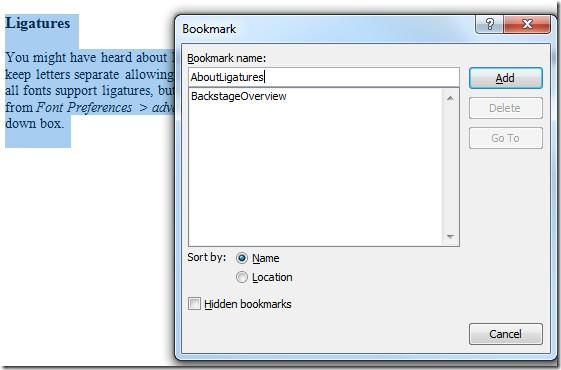
ブックマークしたコンテンツに移動するには、「ブックマーク」ダイアログを開きます。このダイアログから「削除」ボタンをクリックして既存のブックマークを削除することもできます。削除したいブックマークを選択し、「移動」をクリックします。
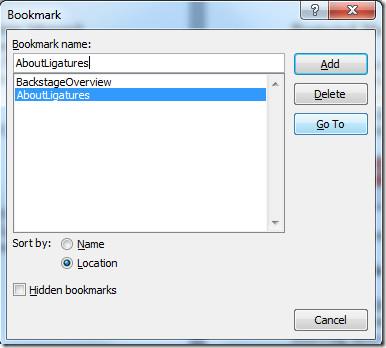
クリックすると、ブックマークしたコンテンツにすぐに移動します。
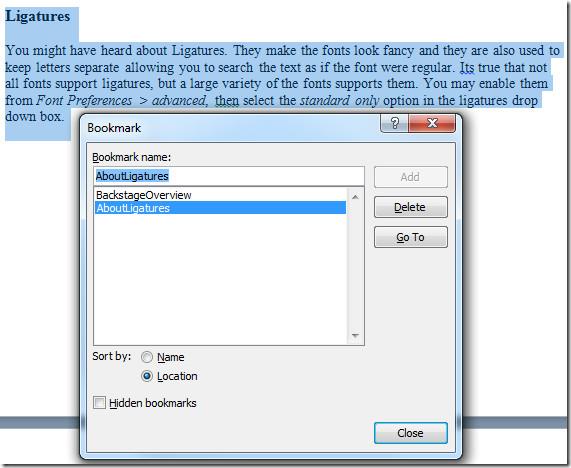
また、以前にレビューされた「Word 2010 ドキュメントのセキュリティ保護」および「Word 2010 のリサーチ機能の使用」ガイドも参照してください。
重要な文書を外部から保護することは非常に有益です。文書作成中に、緊急に必要になることがあります。
Access 2010のようなリレーショナルデータベース管理システムの利点の1つは、テーブルと制約の関係を簡単に設定して、
MS Accessでは、IIF関数は、指定された条件がTRUEと評価された場合に1つの値を返し、FALSEと評価された場合に別の値を返します。IIF関数
チャートやグラフはデータを表現するのに優れた方法です。Microsoft Excel 2010はほぼすべてのチャートタイプに対応しており、簡単に作成できます。
文書を作成する際、スペースは文書の見栄えやプレゼンテーションに影響を与えるため、非常に重要です。スペースは簡単に増減できます。
Microsoft Officeスイートアプリはリボン、タブ、クイックアクセスツールバーをカスタマイズする最も簡単な方法を提供しますが、新しいコピーをインストールする必要がある場合はどうでしょうか。
Accessでさまざまな操作を実行するのはそれほど簡単ではありません。RDBMS(リレーショナルデータベース管理システム)では、特定の構文と制約が必要になるためです。
ほとんどすべての文書には、隠しテキスト、オブジェクト情報、個人情報(識別情報:著者名)、その他の情報が含まれています。
グラフはExcelの最も優れた機能の一つですが、時には異なる方法で使用する必要があることもあります。ここでは比較ヒストグラムを作成してみましょう。
通常、各インスタンスのデータをチェックし、個別に表示するために、複数のワークシートでデータを管理していますが、すべてを結合できれば便利です。




![リボンとクイック アクセス ツール バーの設定をエクスポート/インポートする [Office 2010] リボンとクイック アクセス ツール バーの設定をエクスポート/インポートする [Office 2010]](https://tips.webtech360.com/resources8/r252/image-8447-0829093801831.jpg)



